【新手必读】VMware ESXi入门与管理:一次掌握安装和基础技巧
发布时间: 2024-12-09 14:52:14 阅读量: 13 订阅数: 20 

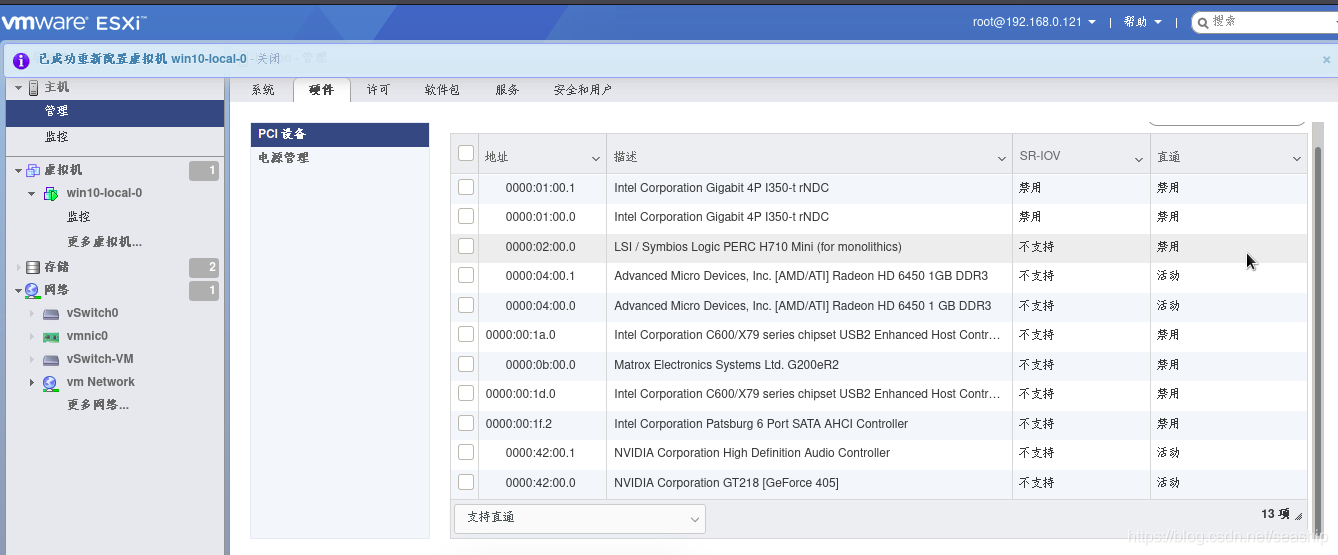
# 1. VMware ESXi概述与安装
## 1.1 VMware ESXi简介
### 1.1.1 虚拟化技术的基本概念
虚拟化技术是现代信息技术中的一项关键革新,它允许在单一的物理服务器上运行多个独立的操作系统,称为虚拟机(VM)。这种技术通过创建抽象层来隔离资源,提高硬件的使用效率和灵活性,同时降低了成本和管理的复杂性。
### 1.1.2 ESXi在虚拟化领域的位置
VMware ESXi是行业领先的虚拟化平台,它以极高的性能、稳定性以及安全性,成为众多企业的首选虚拟化解决方案。ESXi 是一种裸机虚拟化技术,这意味着它可以无需其他操作系统即可直接安装在硬件上,实现硬件资源的虚拟化管理。
## 1.2 ESXi安装前的准备工作
### 1.2.1 系统要求与硬件兼容性
安装VMware ESXi之前,需要确认硬件是否满足VMware的官方认证标准。这些标准包括支持的CPU类型、RAM大小、存储和网络适配器的兼容性。确认无误后,下载ESXi安装镜像文件,并准备一个至少8GB的USB闪存驱动器作为安装介质。
### 1.2.2 网络规划与存储考量
网络和存储是虚拟化环境的核心。网络规划应确保有足够的带宽和隔离措施,以满足不同虚拟机之间通信的需要。存储方面,需要考虑使用何种类型的存储系统,例如本地存储或SAN/NAS,并合理规划数据存储空间,以保证虚拟机运行所需的I/O性能。
## 1.3 ESXi的安装流程
### 1.3.1 安装介质的准备与引导
首先,使用通用的工具制作启动USB驱动器,并将ESXi安装文件拷贝到USB驱动器上。然后,将此USB驱动器连接到目标服务器的USB端口,并重启服务器以从USB引导。在BIOS设置中选择从USB设备启动。
### 1.3.2 安装过程中的配置选项
安装过程中,系统会提供几个配置选项,包括安装位置、网络配置以及主机名设置。根据环境需求进行适当的配置。对于初次安装,通常只需要设置主机名和网络信息即可。
### 1.3.3 安装后的初始设置
安装完成后,首次启动ESXi时,会被提示进行初始的配置。这是设置管理员密码、配置时区和主机名的关键步骤。完成这些设置后,ESXi就可以通过vSphere Client进行访问和进一步的管理了。
接下来,我们会深入探讨ESXi的基础管理技巧、虚拟机的创建与配置、网络管理、存储与数据保护,以及监控与维护等重要话题,帮助您成为ESXi管理的专家。
# 2. ESXi基础管理技巧
## 2.1 管理界面与工具介绍
### 2.1.1 vSphere Client的使用
vSphere Client是VMware提供的一款基于网页的管理界面,它允许管理员远程管理ESXi主机和其虚拟机。使用vSphere Client,管理员可以执行包括部署、配置、监控以及故障排除在内的绝大多数管理任务。
#### vSphere Client安装
vSphere Client的安装非常简单,它作为VMware vCenter Server的一部分,通常在安装vCenter Server时一同安装。管理员也可以选择通过Web客户端的方式,通过访问vCenter Server的URL并使用相应的凭据登录。一旦成功登录,就可以看到一个类似于桌面环境的管理界面,列出所有连接的ESXi主机和虚拟机。
#### vSphere Client界面布局
- **主页(Home)**:包含对整体环境的概览和快捷访问常用管理任务。
- **主机与集群(Hosts and Clusters)**:管理连接的ESXi主机和由它们组成的集群。
- **虚拟机(Virtual Machines)**:查看和管理虚拟机的详细信息,包括创建、删除、克隆虚拟机等。
- **存储(Storage)**:管理ESXi主机上的存储资源。
- **网络(Networking)**:配置和管理网络设置。
### 2.1.2 ESXi Shell与命令行基础
ESXi Shell提供了一个命令行界面,允许管理员执行高级的配置和故障排除任务。ESXi Shell通常用于那些不能通过vSphere Client进行的任务,或是那些需要复杂脚本操作的任务。
#### 访问ESXi Shell
要访问ESXi Shell,可以使用DCUI(Direct Console User Interface)或者通过SSH连接到ESXi主机。一旦连接到ESXi Shell,就可以输入命令来配置ESXi主机。
#### ESXi Shell常用命令
ESXi Shell命令大致可以分为以下几类:
- **文件系统命令**:例如`cp`、`rm`、`mkdir`等用于管理文件系统。
- **网络命令**:例如`ifconfig`用于配置网络。
- **硬件相关命令**:例如`esxcli`用于更深入的硬件和系统配置。
- **服务命令**:例如`service`用于启动、停止服务。
## 2.2 虚拟机的基本管理
### 2.2.1 创建与克隆虚拟机
创建虚拟机是在ESXi环境中启动新虚拟机的首要步骤。创建虚拟机时,管理员可以指定各种配置参数,如CPU、内存大小、虚拟磁盘容量、网络配置等。
#### 创建虚拟机流程
1. 打开vSphere Client,导航至“虚拟机与模板”并选择“创建虚拟机”。
2. 选择“创建新的虚拟机”,并选择“典型”或“自定义”设置。
3. 输入虚拟机的名称并选择其存储位置。
4. 选择兼容性,通常选择最新的硬件版本。
5. 分配CPU和内存资源。
6. 为虚拟机配置虚拟磁盘或选择现有虚拟磁盘。
7. 配置网络,选择网络适配器连接的网络。
8. 完成设置并启动虚拟机。
### 2.2.2 虚拟机的模板化
虚拟机模板是一种特殊类型的虚拟机,它用于快速创建具有相同配置的新虚拟机实例。模板可以极大地简化管理和部署流程,特别是对于需要部署多个具有相同配置的虚拟机的情况。
#### 创建虚拟机模板
创建虚拟机模板的过程如下:
1. 首先创建并配置一个标准虚拟机,包括操作系统安装、软件安装和个性化设置。
2. 在vSphere Client中,选择已配置的虚拟机,然后选择“虚拟机”菜单中的“模板”选项,之后选择“转换为模板”。
使用模板创建虚拟机时,vSphere Client会创建模板的副本并启动它,从而形成一个新的虚拟机实例。
## 2.3 权限与用户管理
### 2.3.1 角色与权限分配
在ESXi环境中,权限管理是保证系统安全的关键。管理员可以定义不同的角色,并将它们分配给不同的用户或用户组,从而控制对ESXi资源的访问。
#### 角色与权限类型
- **角色(Roles)**:定义了一组权限,这组权限决定了用户可以执行哪些操作。
- **权限(Permissions)**:可以分配给用户、用户组或对象(如虚拟机、主机等)。
#### 分配权限的步骤
1. 在vSphere Client中,选择对象,然后在“管理”标签下选择“权限”。
2. 点击“添加权限”按钮,然后选择要授权的角色。
3. 选择要分配权限的用户或用户组,然后点击“确定”保存权限。
### 2.3.2 用户和组的创建与管理
用户和用户组的创建对于组织内部的权限管理来说非常重要。通过创建用户和用户组,管理员可以高效地管理权限,并在必要时批量应用或修改权限设置。
#### 创建用户和用户组
在vSphere Client中,管理员可以通过“本地用户和组”来添加用户或用户组:
1. 选择“本地用户和组”并点击“添加用户”或“添加组”。
2. 输入用户或组的相关信息,包括名称、密码等。
3. 设置用户或组的权限。
通过这样的操作,管理员能够控制谁可以访问vSphere Client,并根据需要设置相应的权限级别。
以上是ESXi基础管理技巧的核心内容,涉及管理界面和工具的使用、虚拟机的创建与配置以及权限和用户管理。下一章将详细讲解虚拟机的创建与配置技巧。
# 3. 虚拟机的创建与配置
在虚拟化环境中,虚拟机的创建和配置是基础且关键的任务,这直接影响虚拟化环境的效率和性能。虚拟机提供了一种在单个物理主机上模拟多个独立系统的手段,从而优化硬件资源的使用。本章节将详细介绍如何在VMware ESXi平台上创建和配置虚拟机,包括虚拟硬件的配置、虚拟机的高级设置,以及如何有效地使用快照和克隆技术来管理虚拟机状态。
## 3.1 虚拟硬件的配置
### 3.1.1 CPU和内存的分配
虚拟机性能的一个关键因素是其分配到的虚拟CPU(vCPU)和内存资源。vCPU的数量和内存大小直接影响虚拟机的处理能力和运行速度。在创建新虚拟机或配置现有虚拟机时,需要根据虚拟机上运行的应用程序需求来进行合理配置。
1. **vCPU配置**:
- 通常,虚拟机的vCPU数量不应超过物理主机CPU的核心数量,以避免过度分配导致性能下降。
- 对于CPU密集型应用,应该尽量使用物理核心来减少虚拟化带来的性能损耗。
- 对于I/O密集型应用,可通过增加vCPU数量以提升虚拟机的并行处理能力。
2. **内存分配**:
- 虚拟机的内存大小应根据其运行应用的需求来配置,保证有足够内存以避免频繁的交换(swapping)。
- 过量分配内存会降低物理主机上其他虚拟机的可用资源。
- 可以通过内存预留(Reservation)和内存份额(Shares)来优化内存资源的分配。
### 3.1.2 硬盘与网络适配器的设置
硬盘和网络适配器是虚拟机与外界通信以及存储数据的重要虚拟硬件组件。
1. **硬盘设置**:
- ESXi支持使用不同的虚拟硬盘格式,如VMDK,它可以是 Thick Provision Lazy Zeroed、Thick Provision Eager Zeroed 或 Thin Provision。
- Thin Provision提供动态分配,节省存储空间,但可能会导致性能问题。
- Thick Provision在分配时就占用全部所需空间,虽然初期占用较多空间,但性能较好。
2. **网络适配器设置**:
- 网络适配器的配置决定了虚拟机如何连接到网络,包括网络带宽和优先级。
- 可以为虚拟机配置多个网络适配器,实现负载均衡或冗余。
- 设置网络适配器的连接性,确保其可以连接到指定的虚拟网络或端口组。
## 3.2 虚拟机的高级设置
### 3.2.1 虚拟机版本的选择
随着ESXi版本的升级,其虚拟机格式也随之更新,以支持新特性。选择正确的虚拟机版本对保证虚拟机的兼容性和性能至关重要。
- **虚拟机版本向上兼容**:新版本的ESXi可以支持较低版本的虚拟机文件格式,但旧版本ESXi通常不能支持新版本的虚拟机文件格式。
- **特性支持**:较新的虚拟机版本能支持更多新特性和硬件,例如支持UEFI启动、虚拟硬件版本15等。
### 3.2.2 系统资源的高级管理
系统资源的高级管理是确保虚拟机高效运行的另一个重要方面。可以通过设置资源池或进行虚拟机级别的资源限制来实现更精细的资源控制。
1. **资源池**:资源池可以聚合多个虚拟机的资源,简化资源管理,并能更好地控制分配给一组虚拟机的资源。
2. **资源限制**:为虚拟机设置资源限制(CPU、内存限制),以确保关键虚拟机获得稳定运行的必要资源,防止资源争用导致的性能下降。
## 3.3 虚拟机的快照与克隆
### 3.3.1 快照的创建与管理
快照是虚拟机状态的瞬时拷贝,可以用于在出现故障或需要回滚到特定状态时快速恢复。
- **创建快照的时机**:应在虚拟机稳定运行且配置正确的状态下创建快照,以便在需要时能够恢复到最佳状态。
- **快照管理**:定期整理和删除不必要的快照,以避免管理复杂性和磁盘空间的浪费。
### 3.3.2 克隆虚拟机的场景与方法
克隆是创建虚拟机副本的过程,可以快速部署相似的虚拟机。
- **场景应用**:
- 部署测试环境。
- 快速创建开发环境。
- 复制生产环境以进行升级或其他操作。
- **克隆方法**:
- **完整克隆**:创建与源虚拟机完全相同的副本,包括所有配置和数据。
- **链接克隆**(也称为快照克隆):基于源虚拟机的快照创建一个链接副本,这种克隆方式更节省存储空间,但依赖源虚拟机的数据。
### 代码块与逻辑分析
以下是使用PowerCLI在ESXi上创建虚拟机快照的示例代码:
```powershell
# 连接到ESXi主机
Connect-VIServer -Server <ESXi-Host-Name>
# 指定虚拟机名称
$vmName = "MyVirtualMachine"
# 创建虚拟机的快照
$vmSnapshot = Get-VM $vmName | New-Snapshot -Name "Pre-Upgrade" -Description "Snapshot taken before upgrade"
# 输出创建的快照信息
$vmSnapshot
```
**逻辑分析**:
1. 首先,通过`Connect-VIServer`命令连接到目标ESXi主机。
2. 通过`Get-VM`命令获取指定名称的虚拟机对象。
3. 使用`New-Snapshot`命令创建一个新的快照,并指定快照的名称和描述。
4. 通过命令的输出查看快照创建的详细信息。
**参数说明**:
- `<ESXi-Host-Name>`:需要替换为实际ESXi主机的名称或IP地址。
- `$vmName`:需要替换为目标虚拟机的名称。
- `-Name` 和 `-Description` 参数分别用于设置快照的名称和描述。
在实际应用中,确保在系统稳定和更新前创建快照,这样可以在出现问题时迅速回滚到稳定状态。另外,在批量处理虚拟机时,可以通过编写脚本来自动化快照的创建和管理过程。
此代码块展示了如何通过脚本快速创建虚拟机快照,并在必要时进行回滚操作,是优化虚拟环境管理中的一个重要操作。
# 4. ESXi的网络管理
## 4.1 网络基础设置
### 4.1.1 网络适配器的绑定与配置
在ESXi中,网络适配器绑定(NIC teaming)是一项重要的网络管理功能,它允许将多个物理网络接口卡(NICs)组合成一个逻辑实体,以提高网络的可用性和吞吐量。通过绑定,管理员能够为虚拟机提供冗余连接,确保在单个NIC出现故障时虚拟机仍然保持网络连接。此外,网络适配器绑定还支持负载均衡策略,允许通过多个物理网络适配器共享数据流量,从而提高整体的网络效率。
### 4.1.2 虚拟交换机的创建与管理
虚拟交换机(vSwitch)是ESXi中用于管理虚拟机网络流量的关键组件。管理员可以在ESXi主机上创建多个vSwitch,以满足不同的网络需求和策略。每个vSwitch可以连接到一个或多个物理NIC,形成独立的网络环境。vSwitch还能够定义虚拟机端口组(Port Groups),端口组可以设置安全策略,如VLAN标签,以隔离网络流量,确保数据的安全性和访问控制。
### 4.1.3 虚拟网络适配器的配置
虚拟网络适配器(vNIC)为虚拟机提供了与物理网络通信的接口。通过vSphere Client,管理员可以为虚拟机配置vNIC,包括指定其连接到的vSwitch和Port Group。此外,管理员还可以设置vNIC的高级特性,比如带宽限制、网络策略等,来精细控制虚拟机的网络行为。
### 4.1.4 网络策略与安全设置
ESXi提供了网络策略的配置,如流量控制、广播抑制、TCP拥塞控制等,以优化虚拟机的网络性能。在安全方面,ESXi支持端口锁定、MAC地址过滤等安全措施,增强网络的安全性。管理员可以通过这些策略和设置,确保虚拟网络的安全和稳定性。
## 4.2 网络故障排除
### 4.2.1 网络连接问题的诊断
在网络管理过程中,网络连接问题的诊断是必不可少的一环。ESXi提供了一系列诊断工具和日志,帮助管理员快速定位问题。例如,利用“网络诊断”工具可以进行连通性测试,查看网络配置是否正确,确认物理交换机的状态是否正常。另外,通过检查虚拟机和主机的日志文件,管理员可以分析特定的时间点网络流量异常的原因,从而进行针对性的解决。
### 4.2.2 虚拟机网络性能监控
监控虚拟机的网络性能可以帮助管理员及时发现并解决潜在的网络问题。ESXi提供了实时性能图表,可以展示虚拟机和主机的网络流量统计,如接收和发送的字节数、包数等。这些信息帮助管理员了解网络的运行状况,当发现异常时可以迅速采取措施进行调整或优化。
## 4.3 网络安全与优化
### 4.3.1 网络隔离与安全组
网络安全组是一种虚拟的逻辑隔离手段,它允许管理员定义一组安全策略,限制虚拟机之间或虚拟机与外部网络间的通信。通过网络安全组,可以实现更细致的访问控制,比如基于IP地址、端口或协议的限制。网络隔离能够有效地保护网络环境,防止不必要的网络交互和潜在的安全威胁。
### 4.3.2 网络I/O控制与带宽优化
ESXi支持网络I/O控制(Network I/O Control),这项高级功能允许管理员对不同类型的网络流量进行优先级划分,确保关键应用程序和虚拟机获得所需的网络资源。网络I/O控制还能根据业务需求动态调整网络带宽分配,优化网络资源的使用效率。管理员可以通过设置带宽限制和预留带宽,来保证虚拟机的网络服务质量(QoS),特别是在网络资源有限的环境下,对带宽进行合理配置至关重要。
### 4.3.3 实施网络带宽限制的示例代码
在实际操作中,我们可以通过ESXCLI命令来设置虚拟机网络带宽的限制。以下是一个示例代码块:
```sh
esxcli network vswitch standard set -v vSwitch0 -l 1000MB
```
#### 逻辑分析和参数说明:
- `esxcli`:这是VMware ESXi的命令行工具,用于执行管理任务。
- `network vswitch standard`:此参数指定我们将操作的是标准虚拟交换机。
- `set`:此参数用于更新或设置特定的配置。
- `-v vSwitch0`:此参数指明我们更新的vSwitch的名称,此处为vSwitch0。
- `-l 1000MB`:参数`-l`用于设置上行链路带宽的限制。在此示例中,我们将vSwitch0的上行链路带宽限制为1000MB,即1GB。
管理员可以根据实际需求,对不同的虚拟交换机设置不同的带宽限制,从而有效管理网络资源,优化网络性能。
# 5. 存储与数据保护
存储系统是虚拟化平台的核心组成部分之一。在虚拟化环境中,存储不仅要支持高可用性和高性能,还需要提供灵活的数据保护机制。本章将深入探讨ESXi的存储配置、数据保护策略以及高级技巧,旨在帮助读者更好地管理和保护其虚拟化环境中的数据。
## 5.1 存储基础
存储是虚拟化环境的基石,它提供了数据持久化和共享的功能。在ESXi环境中,了解不同类型的存储及其管理方式对于设计高效、可靠的数据中心至关重要。
### 5.1.1 存储类型与选择
ESXi支持多种类型的存储解决方案,包括本地存储和共享存储。本地存储,如直接附加存储(DAS),是指直接连接到服务器的存储设备,如硬盘或固态驱动器。共享存储,如网络附加存储(NAS)和存储区域网络(SAN),允许多个ESXi主机访问同一存储资源,这对于实现高可用性和负载均衡非常关键。
选择存储类型时,需要考虑以下因素:
- **成本**:不同存储类型的成本差异显著,从经济实用的DAS到高端的SAN。
- **性能**:需要根据应用程序的需求来选择能提供足够I/O性能的存储解决方案。
- **数据保护**:某些存储系统提供了高级数据保护功能,如快照、镜像和复制。
- **扩展性**:随着业务的增长,需要评估存储系统的扩展性能力。
- **兼容性**:确保所选存储设备与ESXi版本兼容。
### 5.1.2 数据存储的创建与管理
在ESXi中创建和管理数据存储主要涉及到虚拟机文件存储(VMFS)和NFS。VMFS是一种高性能的文件系统,专为存储虚拟机文件而设计,而NFS则提供了一个网络共享解决方案,允许ESXi主机通过网络访问存储资源。
创建数据存储的步骤通常如下:
1. **连接存储设备**:连接到主机的存储,可以是本地磁盘或网络共享。
2. **初始化存储**:为存储设备创建一个或多个数据存储。
3. **格式化存储**:将数据存储格式化为VMFS或NFS。
4. **挂载存储**:挂载数据存储到主机上,使其可用于虚拟机。
一旦数据存储创建完成,可以通过vSphere Client进行进一步的管理,如设置访问权限、调整存储容量和监控性能等。
### 5.1.3 存储的监控与管理
监控存储性能对于维护数据中心的稳定运行至关重要。vSphere提供了多种工具来帮助管理员监控存储健康状况和性能指标:
- **Storage vMotion**:在不同存储设备间迁移虚拟机文件,无需中断服务。
- **Storage DRS**:智能存储资源分配,根据存储性能和容量需求自动迁移虚拟机。
- **Storage I/O Control**:监控和控制存储I/O,以避免资源争抢。
## 5.2 存储配置高级技巧
随着ESXi环境的扩展,存储配置变得更加复杂。掌握一些高级存储配置技巧,可以帮助管理员优化存储资源使用并提升虚拟化平台的整体性能。
### 5.2.1 VMFS文件系统的管理
VMFS文件系统支持各种高级特性,包括:
- **快照管理**:允许管理员在不影响生产环境的情况下进行文件系统备份。
- **锁管理**:确保虚拟机并发访问文件时数据的一致性和完整性。
- **精简配置**:允许虚拟机使用比实际物理存储更多的存储空间,从而提高存储资源的利用率。
要优化VMFS性能,管理员需定期检查并调整存储空间的分配策略,监控文件系统的健康状态,以及使用VMFS快照进行数据备份和灾难恢复。
### 5.2.2 存储多路径与故障转移
为了提高存储系统的可靠性和可用性,ESXi提供了存储多路径和故障转移技术。这些技术确保当存储路径发生故障时,虚拟机可以继续访问其存储资源。
存储多路径配置涉及以下步骤:
1. **启用多路径功能**:在vSphere Client中启用多路径策略。
2. **设置故障转移策略**:定义故障转移行为和条件。
3. **监控路径状态**:实时监控存储路径的健康状况。
故障转移功能需要与物理存储设备配合使用,确保不同路径上的数据一致性,从而在一条路径失败时自动切换到备用路径。
## 5.3 数据备份与恢复
ESXi提供的数据备份和恢复机制对于保护关键数据至关重要。备份虚拟机和数据存储,可以在数据丢失或系统故障时快速恢复业务连续性。
### 5.3.1 虚拟机快照备份
虚拟机快照是一种快速备份和回滚虚拟机状态的方法。快照保存了虚拟机在某一时刻的完整状态,包括内存、磁盘和配置。
创建虚拟机快照的步骤如下:
1. **打开快照管理器**:选择虚拟机,点击“快照”->“拍摄快照”。
2. **命名快照**:给快照命名以反映其创建的用途和时间。
3. **配置快照描述**:添加快照的详细描述,方便未来恢复时参考。
4. **确认快照**:点击“确定”创建快照。
通过快照备份,可以在不影响虚拟机运行的情况下,快速恢复到之前的某个状态。然而,长期依赖快照进行备份可能会导致存储性能下降和复杂性增加,因此需要定期清理旧快照。
### 5.3.2 第三方备份工具的集成与使用
除了ESXi内置的快照功能,还有许多第三方备份解决方案提供了更为全面和灵活的数据保护选项。这些工具通常提供数据加密、压缩、备份策略管理和离线备份等高级功能。
集成第三方备份工具到ESXi环境的步骤一般包括:
1. **选择备份解决方案**:根据业务需求挑选合适的备份软件。
2. **安装备份代理**:在ESXi主机和/或虚拟机上安装备份软件代理。
3. **配置备份策略**:定义备份的时间、频率以及保留周期。
4. **测试备份与恢复**:进行备份和恢复测试,确保备份策略的有效性。
使用第三方备份工具可以为数据备份提供更多的灵活性和可靠性,但同时也增加了系统的复杂性。因此,管理员需要谨慎选择合适的备份解决方案,并在实施前进行充分的测试。
在存储与数据保护方面,ESXi提供了多样化且强大的工具和技术,以确保虚拟化环境的数据安全和可靠性。然而,随着数据量的不断增长和业务需求的变化,管理员需要不断学习和掌握新的存储管理和数据保护技术,以应对日益增长的挑战。
# 6. ESXi的监控与维护
ESXi的监控与维护是确保虚拟化环境稳定运行的关键环节。本章节将介绍系统监控、日志与报警管理以及维护与升级的相关内容。
## 6.1 系统监控基础
### 6.1.1 性能监控指标
监控是保障ESXi主机和虚拟机性能的基石。关键性能指标包括:
- CPU使用率:显示虚拟机和ESXi主机CPU的使用程度。
- 内存使用:监控物理内存和虚拟内存的使用情况。
- 网络I/O:监控进出虚拟机的网络流量。
- 存储I/O:监控数据存储的读写操作。
- 数据存储使用情况:监控磁盘空间的使用率和可用空间。
### 6.1.2 实时性能图表的分析
利用vSphere Client或vRealize Operations等工具,实时查看性能图表:
- 通过图表可以观察到性能指标的变化趋势。
- 对于出现的性能瓶颈,可以进行具体分析,找到问题的根源。
## 6.2 日志与报警管理
### 6.2.1 日志文件的查看与解析
ESXi主机通过日志文件记录各种系统信息,日志级别包括:
- 信息级别:记录系统的正常操作信息。
- 警告级别:记录可能导致问题的操作。
- 错误级别:记录已经发生的系统错误。
操作步骤如下:
1. 登录ESXi主机通过SSH。
2. 使用 `tail -f /var/log/vmkernel.log` 查看最新的内核日志。
3. 使用 `grep` 命令进行日志筛选,例如 `grep "error" /var/log/vmkernel.log` 查找错误信息。
### 6.2.2 报警设置与邮件通知
报警系统可以帮助管理员及时响应事件:
1. 在vSphere Client中设置报警阈值。
2. 配置报警通知方式,包括发送邮件给管理员。
3. 测试报警系统确保可以正常接收到通知。
## 6.3 维护与升级
### 6.3.1 ESXi主机的升级与补丁管理
定期检查并应用ESXi主机的升级与补丁:
1. 访问VMware网站下载最新的升级包。
2. 在vSphere Client中启动升级过程。
3. 重启ESXi主机以完成升级。
### 6.3.2 定期维护与故障排除的最佳实践
定期维护包括:
- 检查和更新ESXi主机固件。
- 清理未使用的虚拟机和模板。
- 检查日志文件,及时清理。
故障排除的最佳实践包括:
- 持续监控系统性能。
- 定期进行备份,确保数据安全。
- 维护准确的文档记录,便于故障恢复。
通过上述步骤,可以有效地监控和维护ESXi环境,确保虚拟化基础架构的高可用性和性能。
0
0





